FileMaker Server 18 インストールレビュー
2019年05月30日 10:00 AM
FileMaker 18
FileMaker 18 プラットフォーム が発売となりました。
早速FileMaker Server 18 をインストールしてみました。
まずはシステム要件の確認です。
■互換性
サポートされているクライアントは以下の通りです。
・FileMaker Pro 16
・FileMaker Pro 18、17、および 16 Advanced
・FileMaker Go 18、17、および 16
・iOS App SDK 18、17、および 16 を使用して作成されたアプリケーション
・FileMaker WebDirect
FileMaker Server 17 では、FileMaker Pro 15、FileMaker Pro 15 Advanced、
およびFileMaker Go 15 からの利用が可能でしたが、
今回サポートから外れているので注意が必要です。
バージョン16、17からは引き続き利用することができます。
■対応OS
対応しているOSは以下の通りです。
・Windows Server 2016 Datacenter Edition および Standard Edition (デスクトップエクスペリエンスをインストール済み)
・Windows Server 2012 R2 Standard Edition (更新プログラム KB 2919355 をインストール済み)
・macOS Mojave 10.14
・macOS High Sierra 10.13
Windows Server 2016 Datacenter Editionがサポート対象となりました。
Datacenter Editionはクラウドサービス事業者向けのエディションであり、
FileMaker社としてもクラウド化を推奨していく流れになるものと思われます。
なお、2018年10月2日から発売が開始されているWindows Server 2019は、
現時点で正式にサポートされておりませんのでご注意ください。
macOSは、Sierra 10.12 がサポートから外れております。
■スペック
◇必須条件
CPU:Dual Core
RAM:8GB
ハードドライブ:100GB以上、ファイルサイズに依存、50GB以上の空き容量が必要。
ソリッドステートドライブ(SSD)を使用することを推奨します。
こちらは17から変更された点が4つございます。
1、ハードドライブ容量が80GB → 100GB以上に変更
バージョン18の新機能の起動復元(スタートアップリカバリ)にてデフォルトで
16GBのデータ容量が使用されるため増加しているものと思われます。
なお、起動復元については次回以降のブログで記載したいと思います。
2、SSDが推奨
ディスクタイプとしてSSDが推奨されております。
HDDと比較してデータ転送速度が高速で耐久性が高いディスクとされています。
3、50GB以上の空き容量が必要
以前は具体的な数値は明記されておりませんでしたが、今回より記載されています。
4、推奨条件
以前は推奨条件として「CPU:4-Core」と記載されておりましたが、必須条件のみの記載になっています。
詳しい技術仕様は以下に記載があります。
https://www.filemaker.com/jp/products/filemaker-server/18-technical-specifications.html
■インストール方法
それでは、実際のインストールの手順に移ります。
インストーラを起動
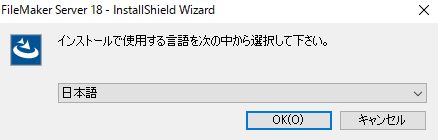
言語を選択して「OK」をクリック
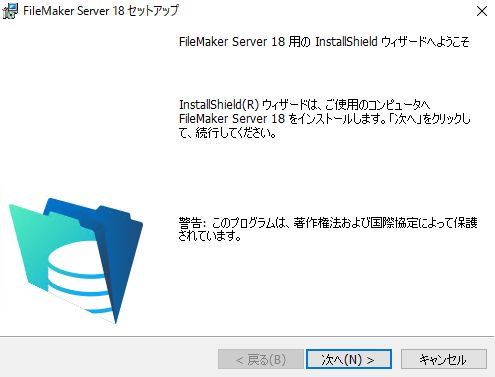
「次へ」をクリック
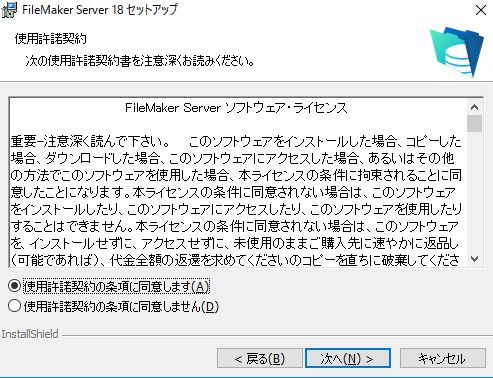
「使用許諾契約の条項に同意します」にチェックを入れ「次へ」をクリック
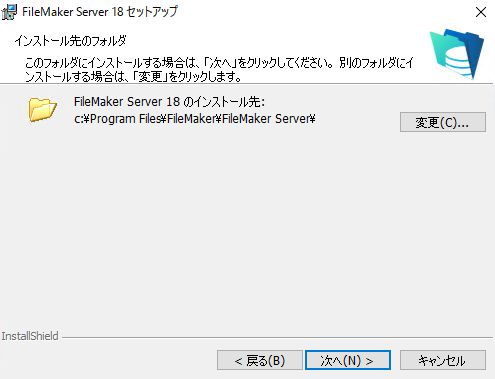
インストールするディスクを選択し「次へ」をクリック
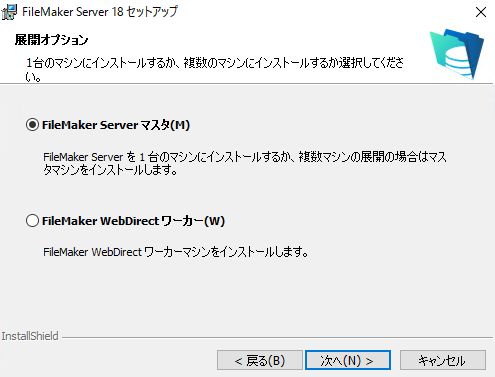
「次へ」をクリック
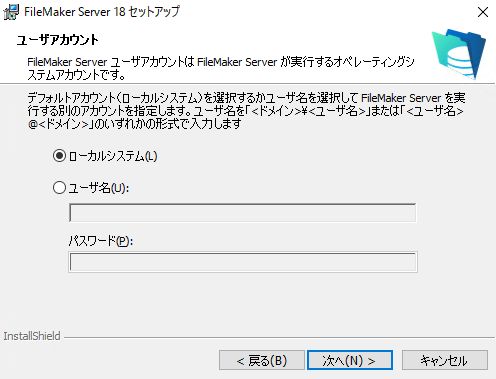
「次へ」をクリック
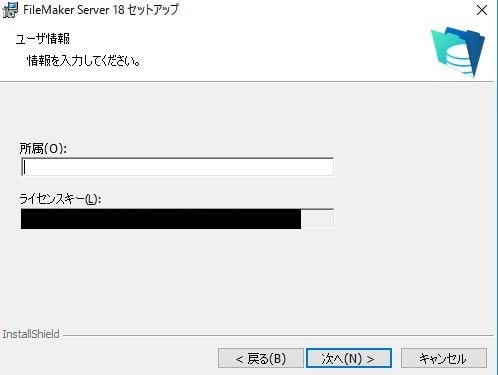
「所属」、「ライセンスキー」を入力して「次へ」をクリック
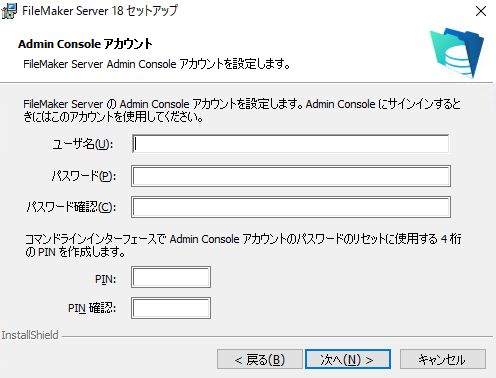
「ユーザ名」、「パスワード」、「PIN」を入力し「次へ」をクリック
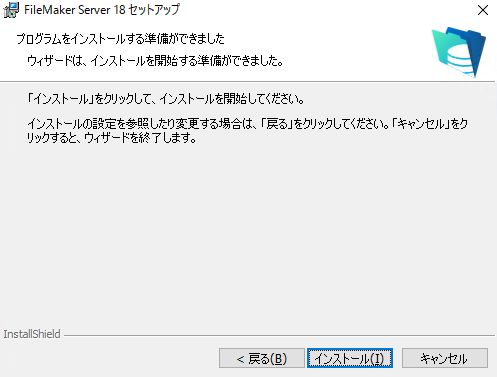
「インストール」をクリック
同時にインストールされるアプリケーションのバージョンは以下の通り です。
JAVA、PHPのバージョンがそれぞれ更新されています。
・Java 8_201
・PHP 7.1.19
・ARR 3.0.1952
・Bonjour 3.0.0.10
(Windows Serverの場合)
Admin Consoleの初回起動時に、SSL証明書のセキュリティ設定画面が表示されます。
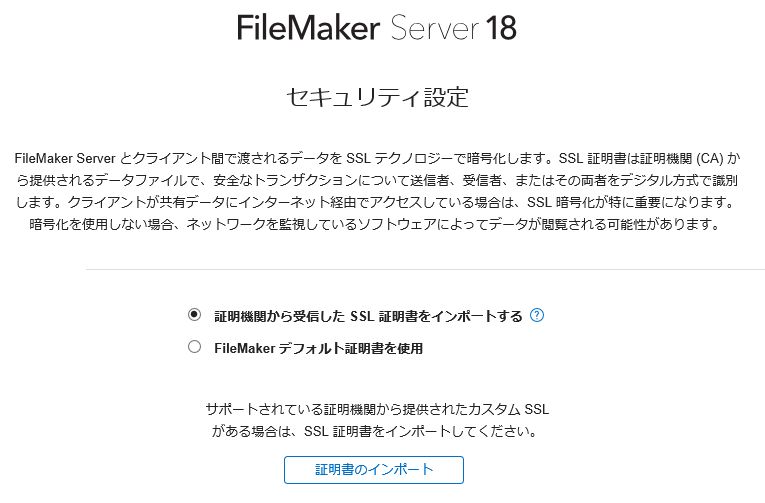
「FileMaker デフォルト証明書を使用」を選択した場合、次の画面で「リスクを受け入れる」ボタンを押すことになります。
社外から利用する場合など、なりすまし、改ざん、盗聴など多くのリスクが発生するため、SSL証明書を設定することを強く推奨いたします。
インストールレビューお読みいただきありがとうございました。
今回でFileMaker Server 18を使えるところまで展開できました。
Admin ConsoleのUIはVer.17で大きく変わりましたが、Ver.18ではほとんど変更点はありませんでした。
この後、別の記事でAdmin ConsoleのVer.17からの変更点、
Ver.18から追加された起動復元の機能についても見ていきたいと思います。
